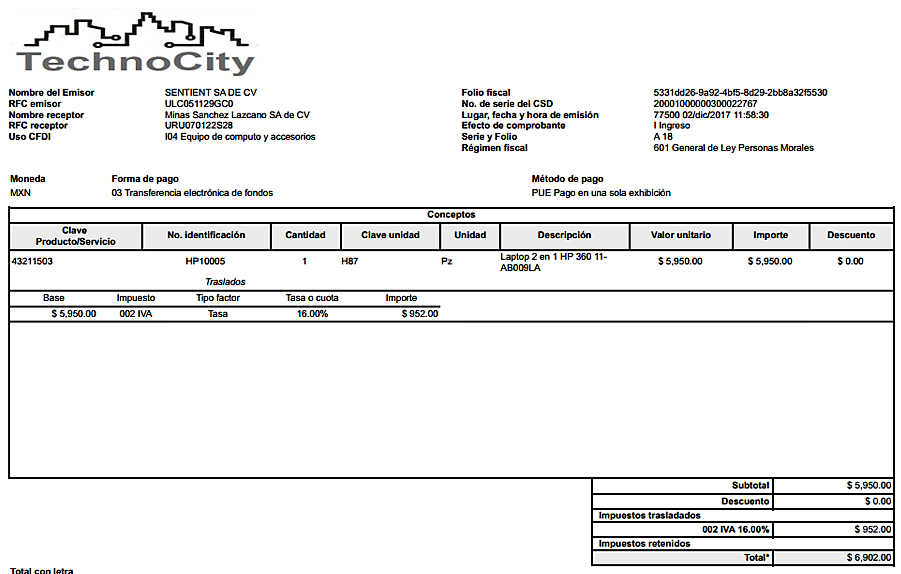Caso 2. Expedición de pre factura
Mon Jun 13 2022 07:08:25 GMT-0500 (hora estándar oriental)
En caso de que te soliciten una pre factura, una vez concretada la venta te mostrará las ventas efectuadas. En el menú contextual selecciona Facturar.
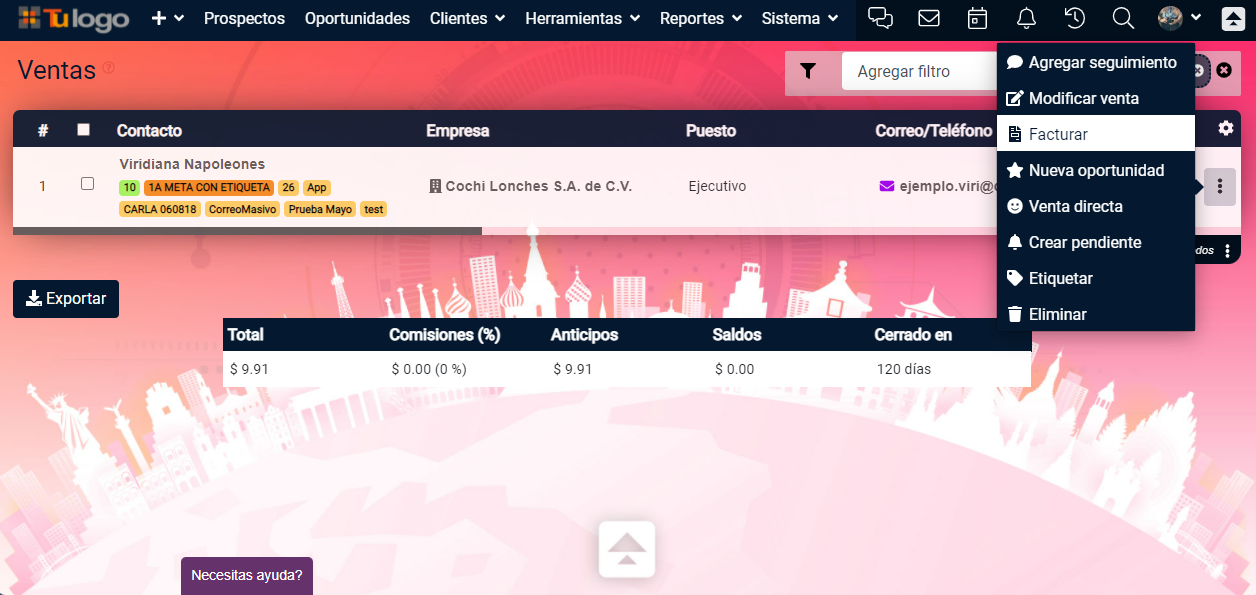
Te mostrará la venta Facturar con los datos del Cliente. En caso de que tuvieras varias oficinas, en el renglón Sucursal seleccionarías la que correspondiera.
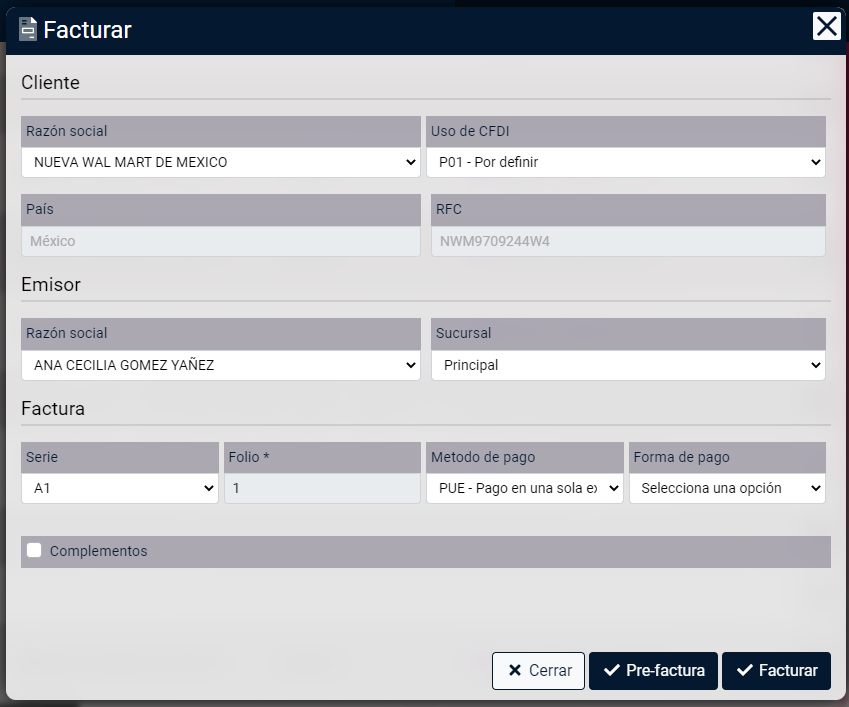
Luego selecciona el Método de pago, que en este caso será en una sola exhibición y en Forma de pago selecciona la opción: Por definir.
Hecho esto, da clic en Pre-facturar. El documento que te expide mostrará como estado: PREFACTURA.
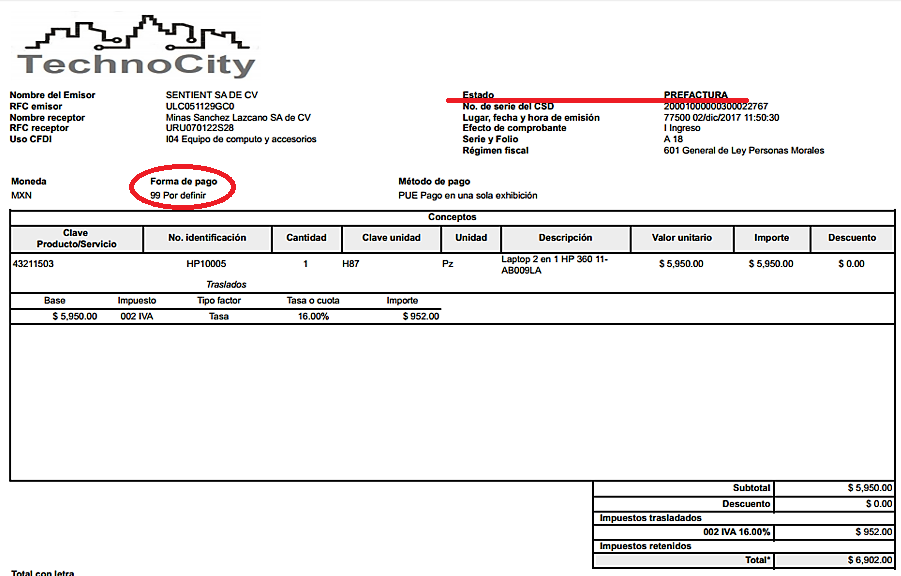
Cuando se efectúe el cobro y se vaya a expedir la factura, solamente hay que ir a la ficha de la venta. Aplica el cobro desde el apartado de cobros pendientes en el menú contextual.
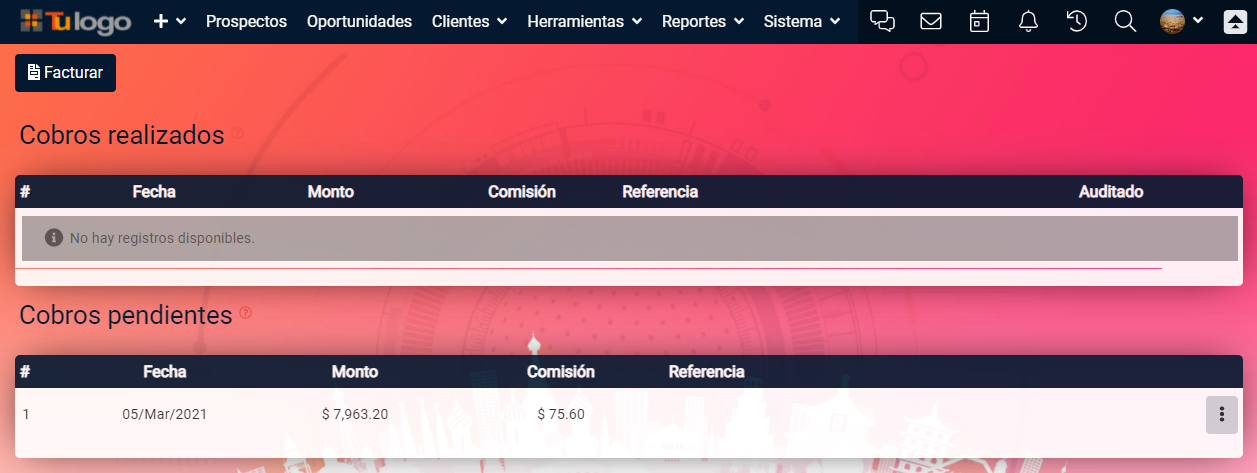
Te mostrará la ventana Marcar como completado. Completa la información pertinente y da clic en Aceptar.
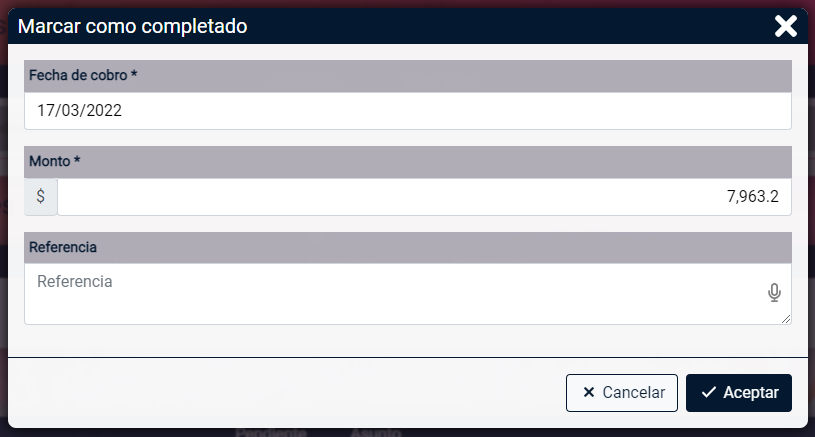
En el menú contextual selecciona Facturar.
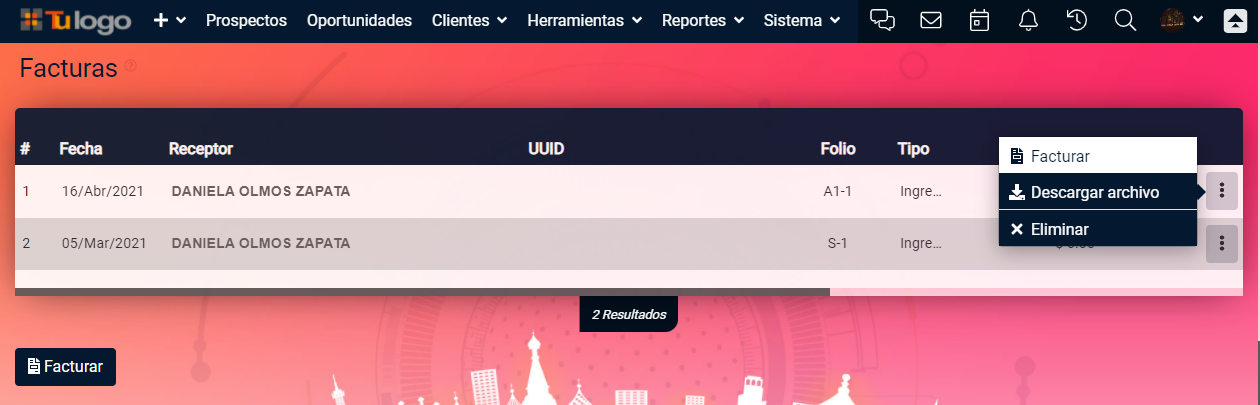
Te mostrará la ventana Facturar. En caso de que tuvieras varias oficinas, en el renglón Sucursal seleccionarías la que correspondiera.
Luego selecciona el Método de pago, que en este caso será en una sola exhibición y en Forma de pago, completa la que corresponda. Luego, da clic en Facturar.
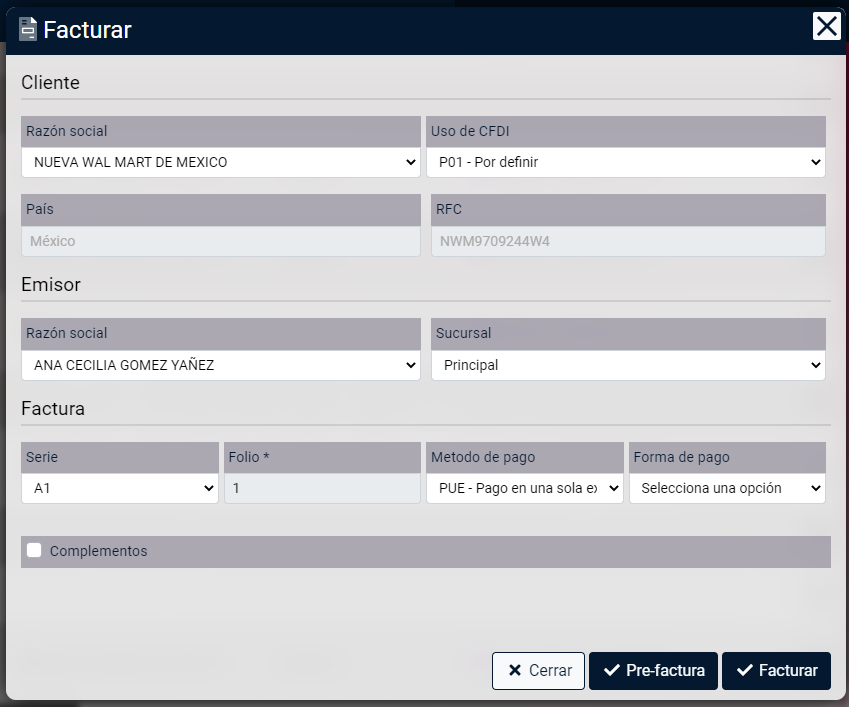
El sistema generará la factura, la timbrará, generará el PDF y te indicará cuando la factura haya sido creada.
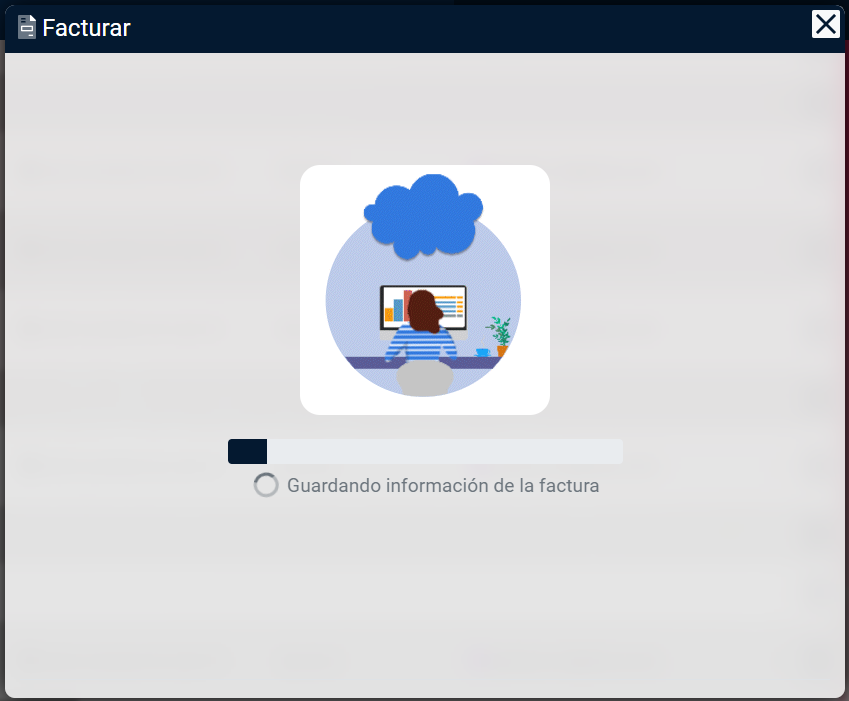
Allí tendrás la oportunidad de descargarla, enviarla por correo o visualizarla. A continuación, se muestra cómo se vería la factura: